Hp PAVILION DV5-1250ER, PAVILION DV5-1215EI, PAVILION DV5-1211EA, PAVILION DV5-1211EM, PAVILION DV5-1212EF ENERGY MANAGEMENT
...
Gestionarea energiei
Ghidul pentru utilizator

© Copyright 2008 Hewlett-Packard
Development Company, L.P.
Windows este o marcă comercială
înregistrată în S.U.A. a companiei Microsoft
Corporation.
Informaţiile cuprinse în acest document se
pot modifica fără preaviz. Singurele garanţii
pentru produsele şi serviciile HP sunt
specificate în declaraţiile exprese de
garanţie ce însoţesc respectivele produse şi
servicii. Nimic din conţinutul de faţă nu
trebuie interpretat ca reprezentând o
garanţie suplimentară. Compania HP nu va
fi răspunzătoare pentru erorile tehnice sau
editoriale sau pentru omisiunile din
documentaţia de faţă.
Prima ediţie: Iunie 2008
Cod document: 469008-271

Menţiune referitoare la produs
Acest ghid pentru utilizator descrie caracteristicile care sunt comune majorităţii modelelor. Este posibil
ca unele caracteristici să nu fie disponibile pe computer.
iii

iv Menţiune referitoare la produs

Cuprins
1 Setarea opţiunilor de alimentare
Utilizarea stărilor de economisire a energiei ........................................................................................ 1
Iniţierea şi ieşirea din starea de Repaus .............................................................................. 1
Iniţierea şi ieşirea din starea de Hibernare .......................................................................... 2
Utilizarea indicatorului de încărcare a acumulatorului .......................................................................... 3
Utilizarea planurilor de alimentare ........................................................................................................ 4
Vizualizarea planului curent de alimentare .......................................................................... 4
Selectarea unui alt plan de alimentare ................................................................................ 4
Particularizarea planurilor de alimentare ............................................................................. 4
Setarea protecţiei prin parolă la reactivare ........................................................................................... 5
2 Utilizarea energiei acumulatorului
Găsirea informaţiilor despre acumulator în Ajutor şi Asistenţă ............................................................. 7
Afişarea nivelului de încărcare a acumulatorului .................................................................................. 8
Introducerea sau scoaterea acumulatorului ......................................................................................... 9
Încărcarea unui acumulator ................................................................................................................ 11
Gestionarea nivelurilor reduse de încărcare ...................................................................................... 12
Identificarea nivelurilor reduse de încărcare ...................................................................... 12
Rezolvarea unui nivel redus de încărcare ......................................................................... 12
Rezolvarea unui nivel redus de încărcare când este disponibilă sursa de
alimentare externă ............................................................................................ 12
Rezolvarea unui nivel redus de încărcare când este disponibil un acumulator
încărcat ............................................................................................................. 12
Rezolvarea unui nivel redus de încărcare când este disponibilă sursa de
alimentare ......................................................................................................... 12
Rezolvarea unui nivel redus de încărcare când computerul nu poate ieşi din
starea de Hibernare .......................................................................................... 13
Calibrarea unui acumulator ................................................................................................................ 14
Pasul 1: Încărcarea completă a acumulatorului ................................................................. 14
Pasul 2: Dezactivarea stărilor de Hibernare şi Repaus ..................................................... 14
Pasul 3: Descărcarea acumulatorului ................................................................................ 15
Pasul 4: Reîncărcarea completă a acumulatorului ............................................................ 15
Pasul 5: Reactivarea stărilor de Hibernare şi Repaus ....................................................... 16
Conservarea energiei acumulatorului ................................................................................................. 17
Depozitarea unui acumulator ............................................................................................................. 18
v
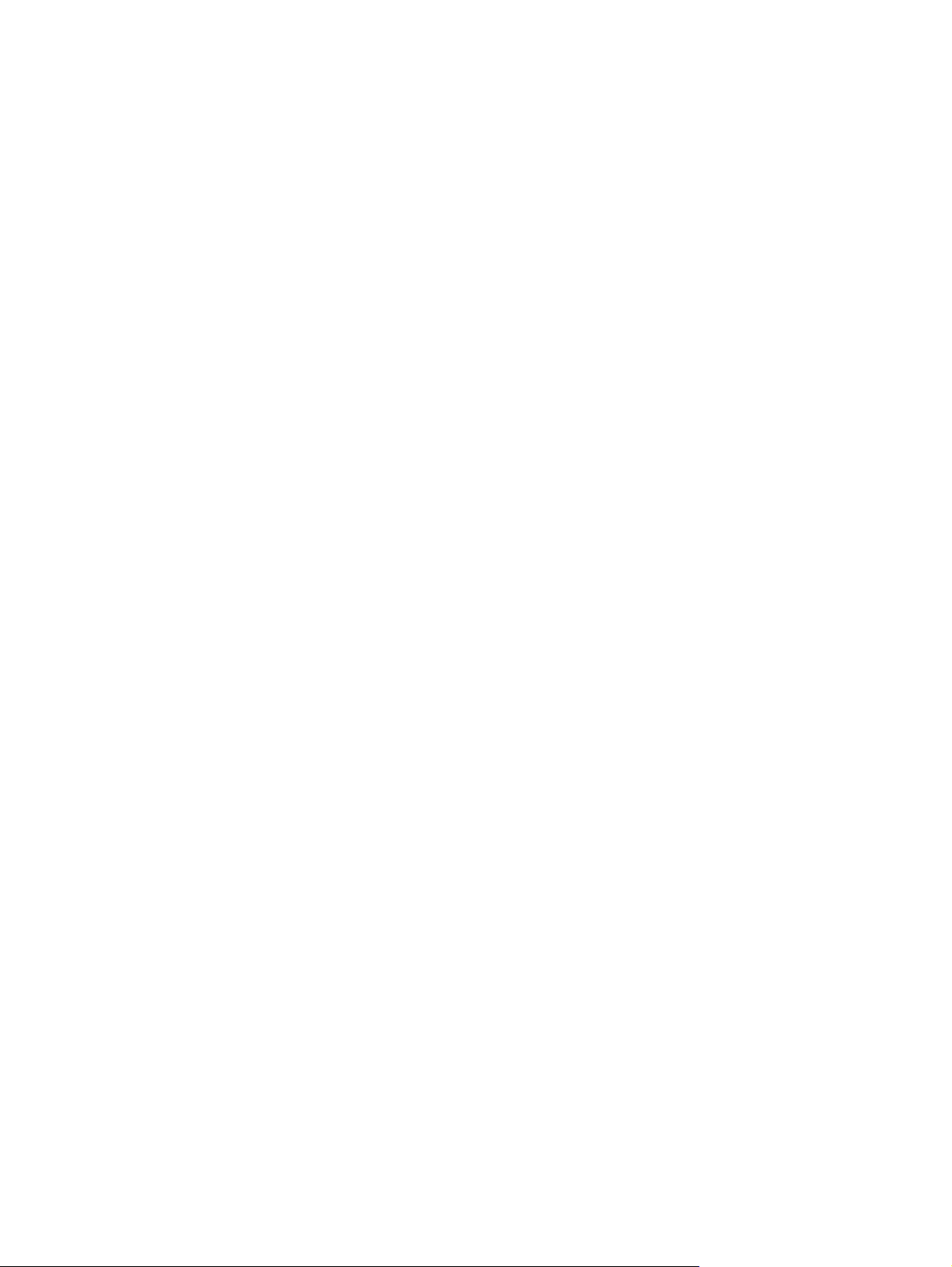
Dezafectarea unui acumulator uzat .................................................................................................... 19
3 Utilizarea sursei de alimentare externă de c.a.
Conectarea adaptorului de c.a. .......................................................................................................... 21
4 Oprirea computerului
Index ................................................................................................................................................................... 23
vi

1 Setarea opţiunilor de alimentare
Utilizarea stărilor de economisire a energiei
Computerul are două stări de economisire a energiei, care sunt activate din fabrică: Repaus şi Hibernare
Când este iniţiată starea Sleep (Repaus), ledurile de alimentare luminează intermitent şi ecranul se
goleşte. Lucrarea dvs. este salvată în memorie, permiţându-vă să ieşiţi din Repaus mai repede decât
din Hibernare. Dacă computerul este în starea de Repaus pentru un timp îndelungat sau dacă
acumulatorul ajunge la un nivel critic de încărcare în timpul stării de Repaus, computerul iniţiază starea
de Hibernare.
Când este iniţiată starea de Hibernare, lucrarea dvs. este salvată într-un fişier de hibernare pe unitatea
de disc şi computerul se opreşte.
ATENŢIE: Pentru a preveni degradarea materialelor audio şi video, pierderea funcţionalităţii de redare
audio sau video sau pierderea informaţiilor, nu iniţiaţi starea de Repaus sau de Hibernare în timp ce se
citeşte sau se scrie pe un disc sau pe un card media extern.
NOTĂ: Nu puteţi iniţia nici un tip de conectare la reţea şi nu puteţi efectua nicio funcţie a computerului
în timp ce acesta este în starea Sleep (Repaus) sau în starea Hibernation (Hibernare).
Iniţierea şi ieşirea din starea de Repaus
Sistemul este setat din fabrică pentru a iniţia starea de Repaus după 10 minute de inactivitate când
funcţionează cu energie de la alimentator şi 25 minute de inactivitate când funcţionează cu energie
externă.
Setările şi timpii de întrerupere pentru alimentare pot fi modificate utilizând Opţiuni de alimentare din
Panoul de control din Windows®.
Când computerul este pornit, puteţi iniţia starea de Repaus în oricare din următoarele moduri:
Închideţi afişajul.
●
Apăsaţi scurt butonul de alimentare.
●
Faceţi clic pe Start, apoi faceţi clic pe butonul Power (Pornire).
●
Faceţi clic pe Start, faceţi clic pe săgeata de lângă butonul Blocare, apoi faceţi clic pe Repaus.
●
Puteţi ieşi din starea Sleep (Repaus) în oricare din următoarele moduri:
Apăsaţi scurt butonul de alimentare.
●
Dacă afişajul este închis, deschideţi-l.
●
Utilizarea stărilor de economisire a energiei 1
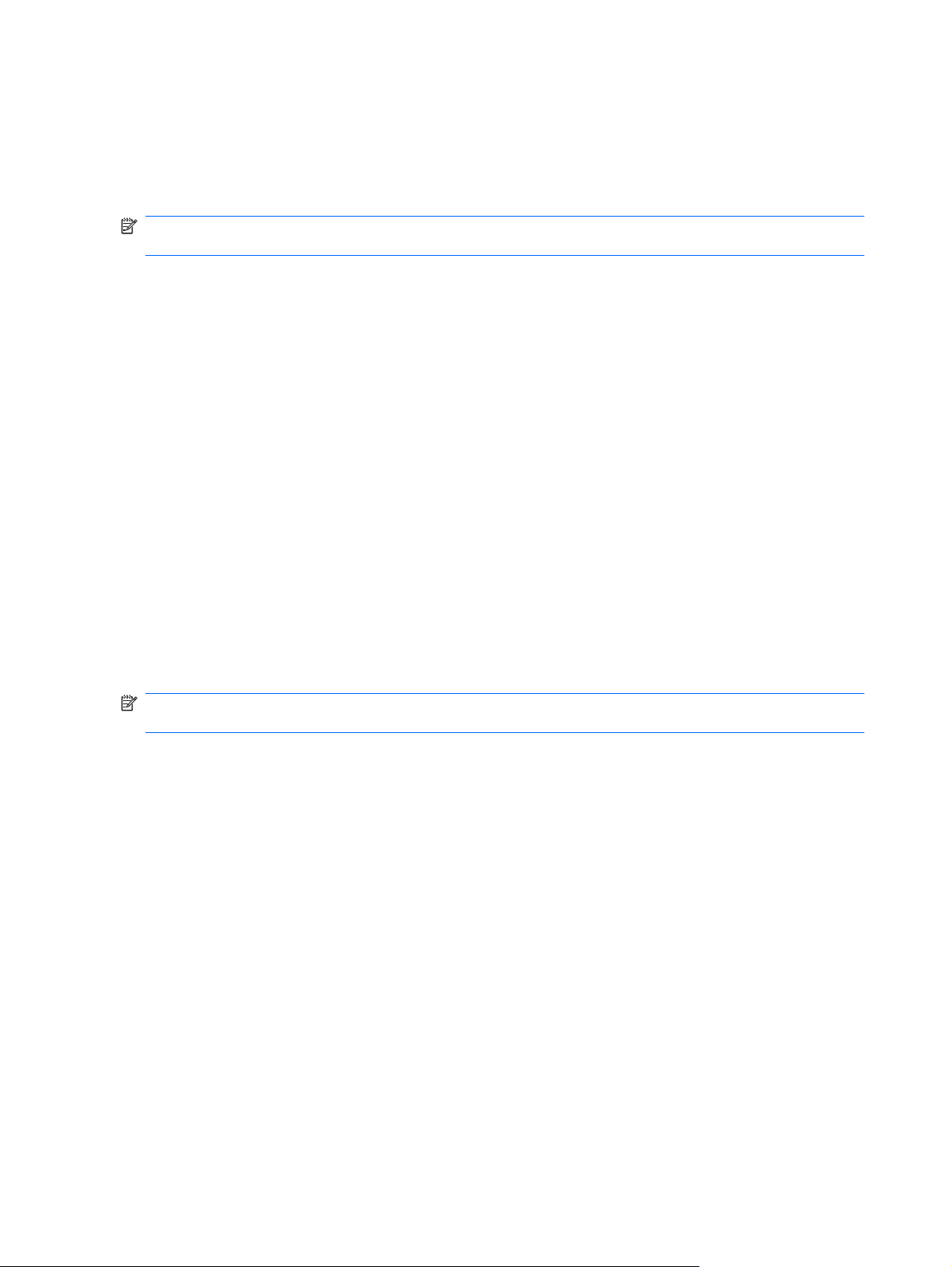
Apăsaţi o tastă de pe tastatură sau un buton de pe telecomandă (numai la anumite modele).
●
Activaţi zona de atingere.
●
Când computerul iese din starea Sleep (Repaus), ledurile de alimentare se aprind şi ecranul revine la
lucrarea pe care o efectuaţi înainte de trecerea în starea de repaus a computerului.
NOTĂ: Dacă aţi setat o parolă care să fie solicitată la reactivare, trebuie să introduceţi parola Windows
înainte ca lucrarea să revină pe ecran.
Iniţierea şi ieşirea din starea de Hibernare
Sistemul este setat din fabrică pentru a iniţia starea de Hibernare după 120 minute (2 ore) de inactivitate
când funcţionează cu energie de la alimentator, 1.080 minute (18 ore) de inactivitate când funcţionează
cu energie externă sau când acumulatorul ajunge la un nivel critic de încărcare.
Setările şi timpii de întrerupere pentru alimentare pot fi modificate utilizând Opţiuni de alimentare din
Panoul de control din Windows.
Pentru a iniţia starea de Hibernare:
Apăsaţi fn+f5.
▲
– sau –
Faceţi clic pe Start, faceţi clic pe săgeata de lângă butonul Lock (Blocare), apoi faceţi clic pe
Hibernate (Hibernare).
Pentru a ieşi din starea de Hibernare:
Apăsaţi scurt butonul de alimentare.
▲
Ledurile de alimentare se aprind şi lucrarea dvs. revine la ecranul de la care aţi încetat să mai lucraţi.
NOTĂ: Dacă aţi setat o parolă care să fie solicitată la reactivare, trebuie să introduceţi parola Windows
înainte ca lucrarea să revină pe ecran.
2 Capitolul 1 Setarea opţiunilor de alimentare

Utilizarea indicatorului de încărcare a acumulatorului
Indicatorul de încărcare a acumulatorului se află în zona de notificare, în extrema dreaptă a barei de
activităţi. Indicatorul de încărcare a acumulatorului vă permite să accesaţi rapid setările, să vedeţi starea
de încărcare a acumulatorului şi să selectaţi un alt plan de alimentare.
Pentru a afişa procentajul stării de încărcare a acumulatorului şi planul curent de alimentare,
●
deplasaţi indicatorul deasupra pictogramei indicatorului de încărcare a acumulatorului.
Pentru a accesa Opţiuni de alimentare sau pentru a modifica planul de alimentare, faceţi clic pe
●
pictograma indicatorului de încărcare a acumulatorului şi selectaţi un element din listă.
Diferite pictograme ale indicatorului de încărcare a acumulatorului indică dacă computerul este alimentat
de la acumulator sau de la o sursă de alimentare externă. De asemenea, pictograma afişează un mesaj
dacă acumulatorul ajunge la un nivel critic de încărcare.
Pentru a ascunde sau a afişa pictograma indicatorului de încărcare a acumulatorului:
1. Faceţi clic cu butonul din dreapta al mouse-ului pe bara de activităţi, apoi faceţi clic pe
Proprietăţi.
2. Faceţi clic pe fila Zonă de notificare.
3. La Pictograme sistem, goliţi caseta Alimentare pentru a ascunde pictograma indicatorului de
încărcare a acumulatorului sau selectaţi caseta Alimentare pentru a afişa pictograma indicatorului
de încărcare a acumulatorului.
4. Faceţi clic pe OK.
Utilizarea indicatorului de încărcare a acumulatorului 3
